SQL Server 2012 下载和安装详细教程
1、软件下载
(1)官网地址
https://www.microsoft.com/zh-cn/sql-server/sql-server-downloads
可以自行去下载
(2)网盘地址
链接:点击开始下载
提取码:o95k
2、软件安装
##(1)双击SETUP应用程序,开始安装SQLServer2012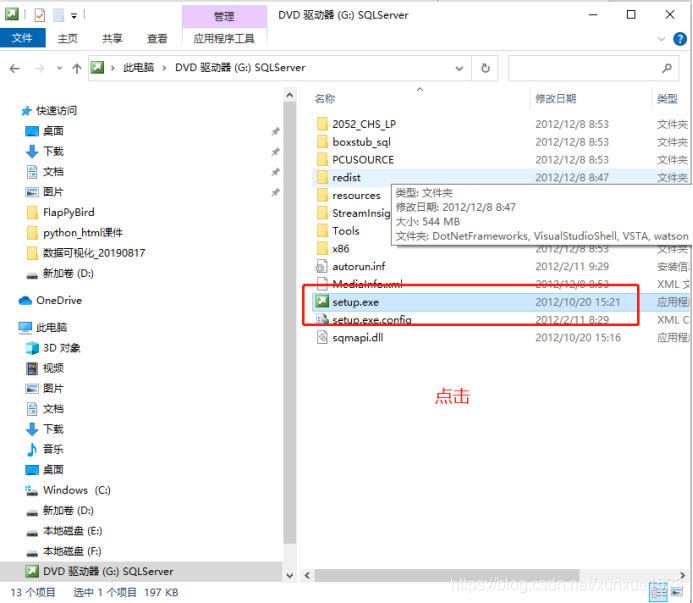
选择安装-第一个全新sql server安装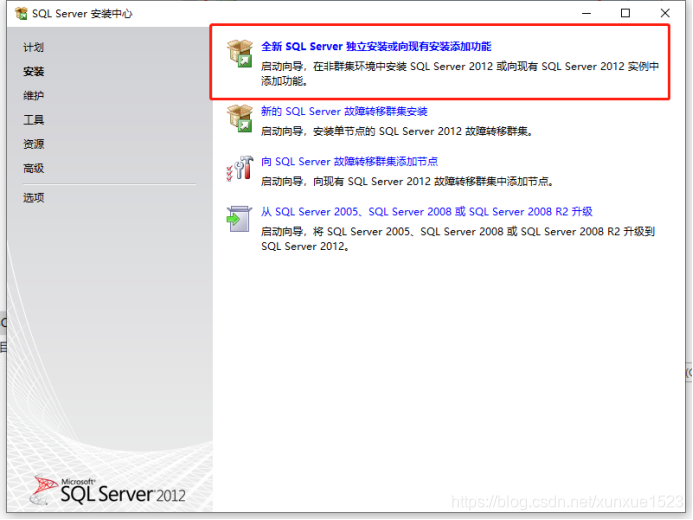
##(2)安装成功以后点击确定
##(3)选择第一个如下图所示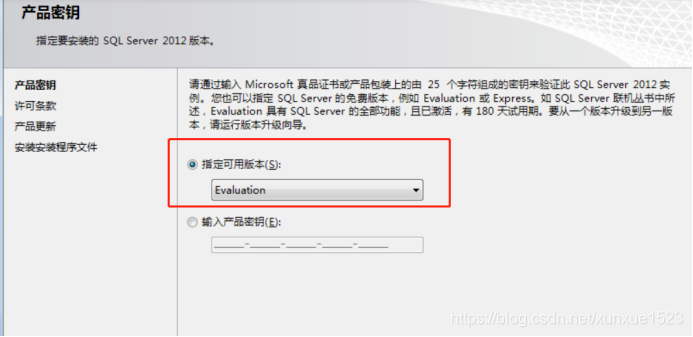
##(4)点击下一步(出错也点击),然后安装程序支持规则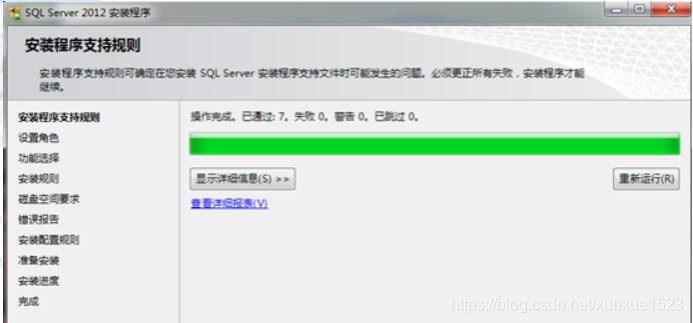
##(5)设置角色,选择设置角色第一个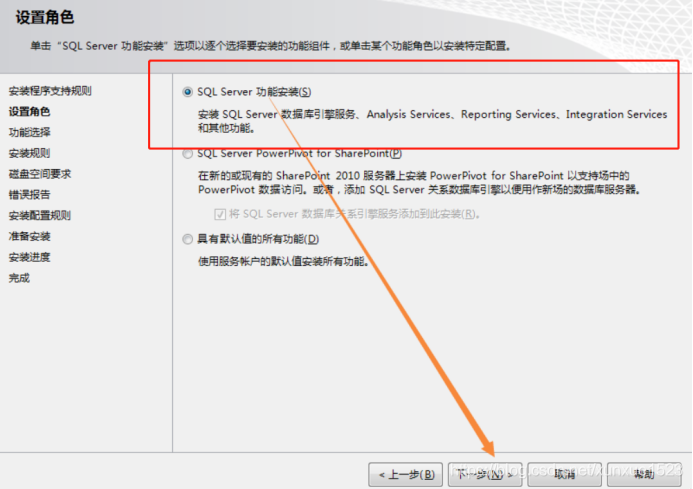
##(6)功能选择,建议全选:由于SQL占用空间较大,本机修改了功能目录存储位置;
##(7)安装规则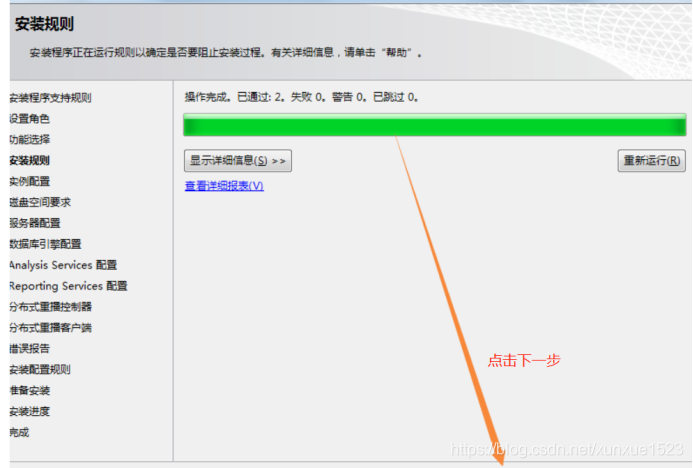
##(8)默认实例,可以更改文件夹位置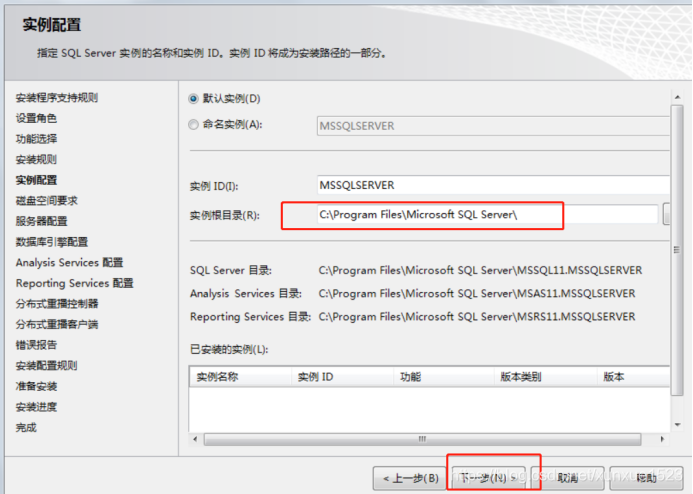
##(9)磁盘要求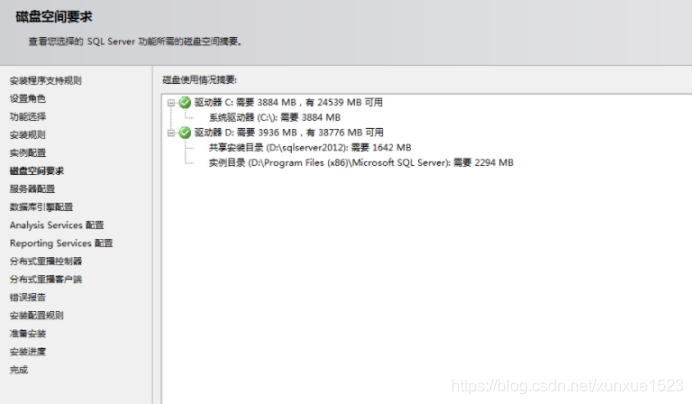
##(10)服务器设置,直接下一步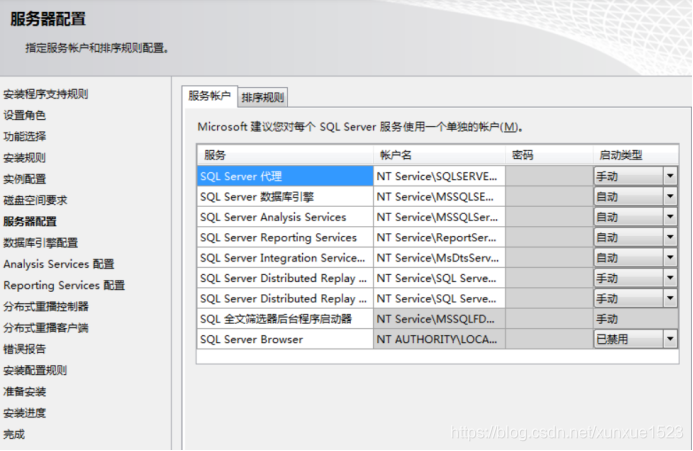
##(11)数据库引擎配置
1)混合模式
2)设置密码,可以自定义,当然越简单越好,这里设置123456
3)添加当前用户
4)如下图所致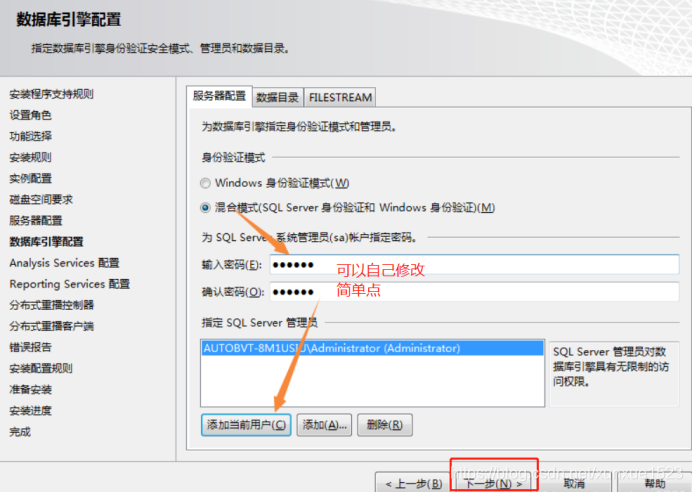
##(12)Analysis Services配置,选择“添加当前用户”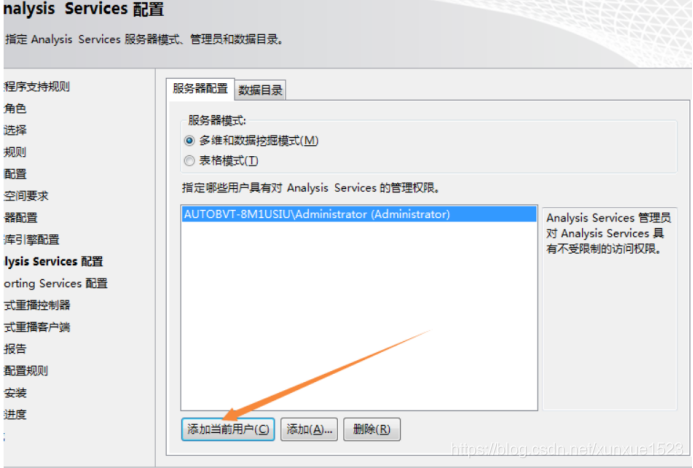
点击下一步,
##(13)Reporting Services配置,默认不用改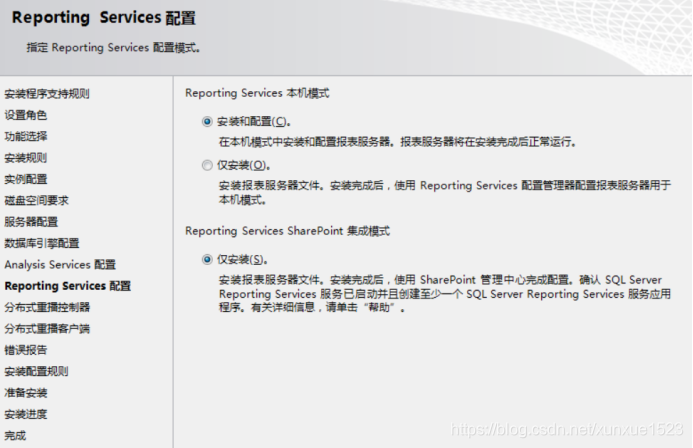
##(14)分布式重播控制器,点击“添加当前用户”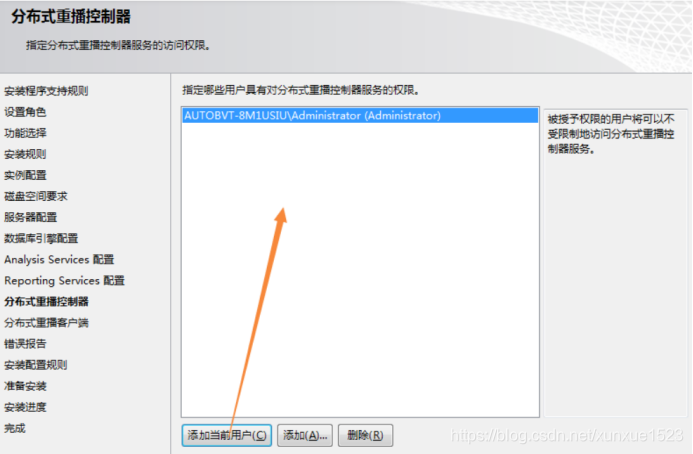
##(15)控制器名称,自定义填写,然后下一步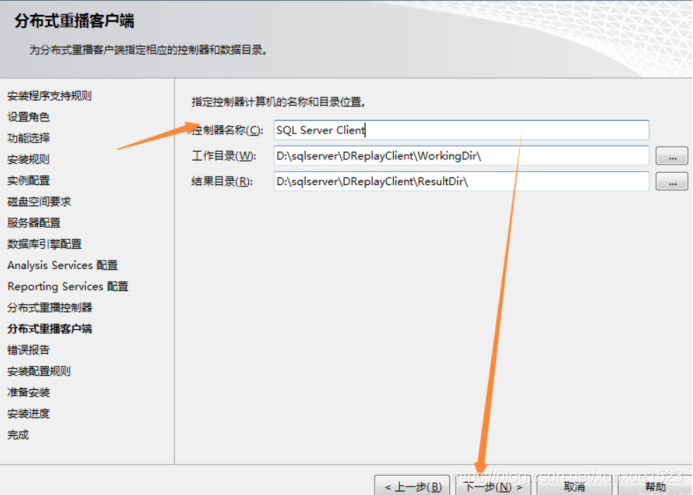
##(16)错误报告,点击下一步
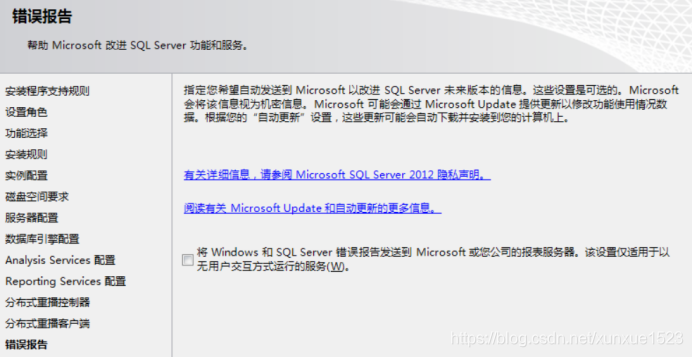
##(17)安装配置规则,点击下一步
##(18)开始安装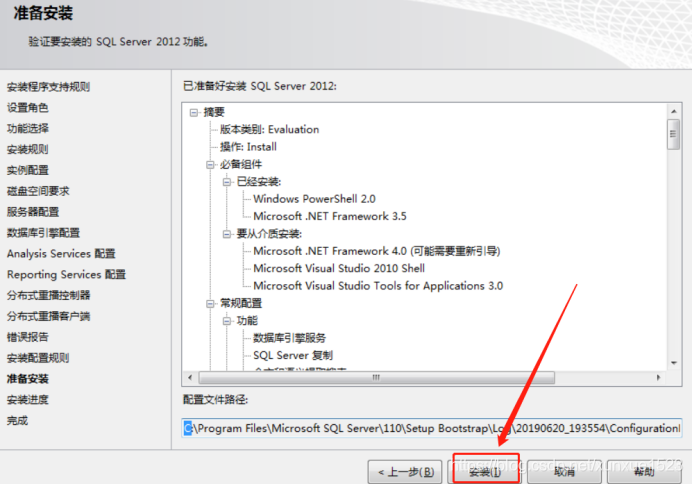
##(19)安装进度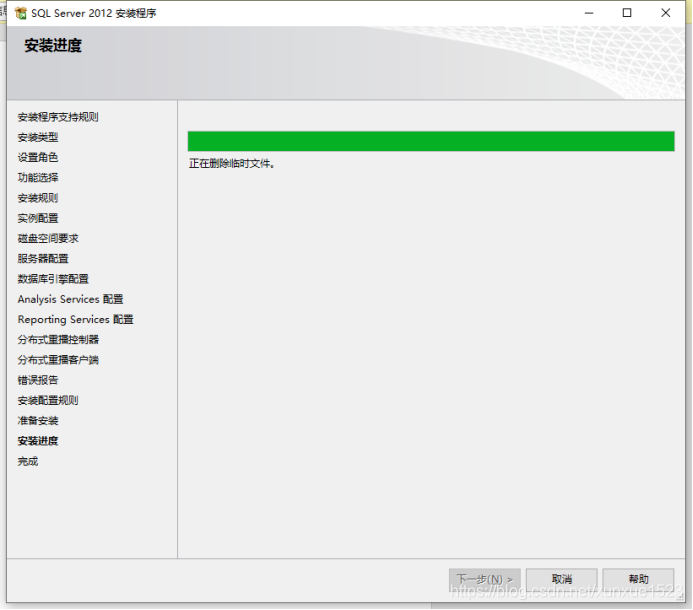
##(20)安装完成,点击关闭
3、软件验证
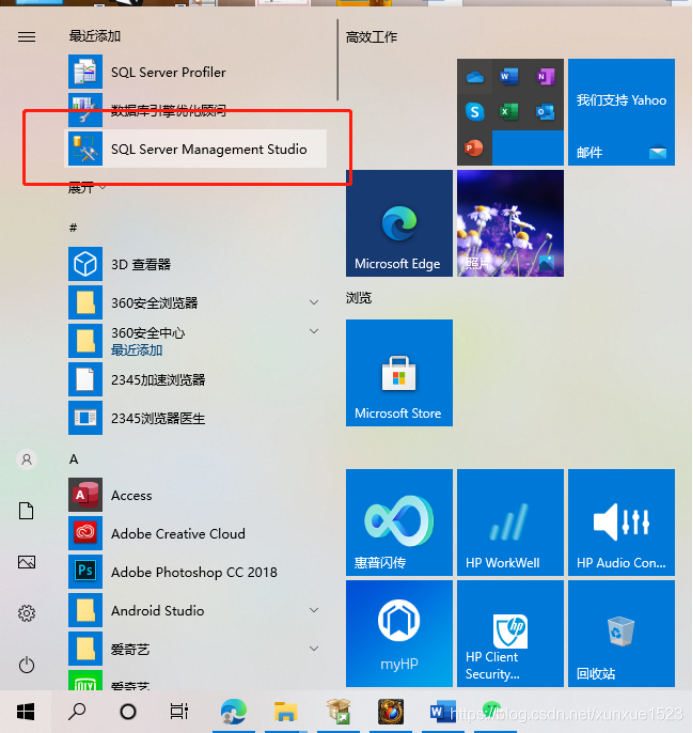
打开软件,选择2中登录方式都可以,一种sql验证使用用户名为软件默认用户名sa
密码123456登录
也可以选择windows登录验证登录。
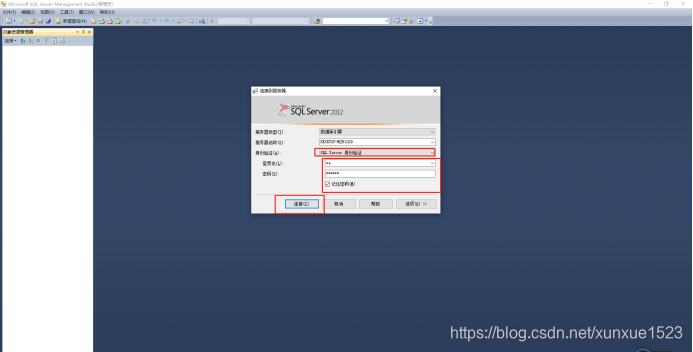
如果服务器名称为空,查找windows设置中关于找到设备名称名称复制填入即可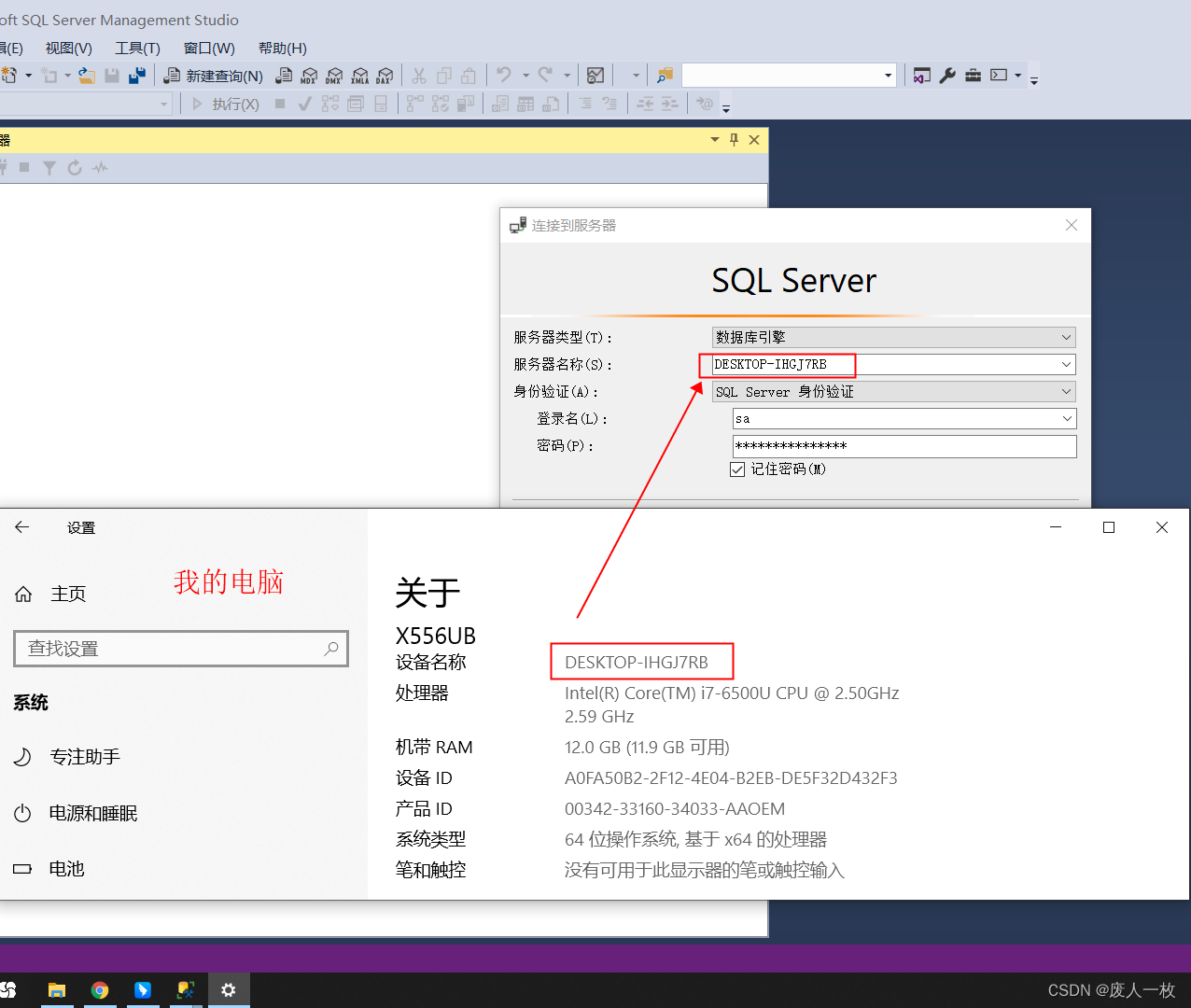
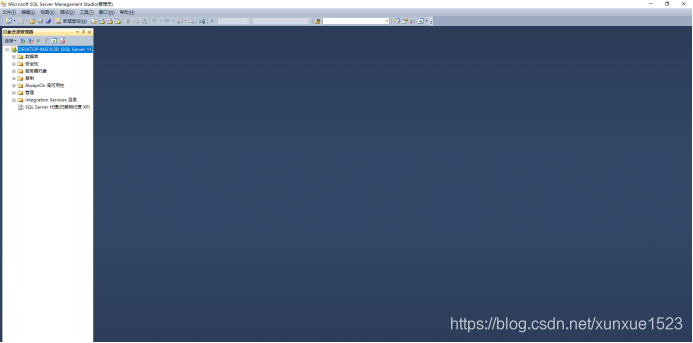
感谢的你阅读,如有问题可以互动,麻烦点赞点关注,谢谢!!!
版权归原作者 废人一枚 所有, 如有侵权,请联系我们删除。